Если вы владелец телефона Samsung, то вы могли обнаружить, что размер фото, сделанных на этом устройстве, может быть довольно большим. Это может создать проблемы при отправке фото через мессенджеры или при попытке сгрузить их на социальные сети. К счастью, существует простой способ сжать фото на телефоне Samsung, чтобы сделать их размер меньше и более удобными для передачи и использования.
Для того чтобы сжать фото на телефоне Samsung, вы можете воспользоваться встроенным инструментом, который позволяет изменить их размер без необходимости использования дополнительных программ. Откройте галерею на вашем телефоне Samsung и выберите фото, которое вы хотите сжать. Затем нажмите на значок Редактировать и выберите опцию Размер фото.
В появившемся окне вы сможете указать новый размер фото, выбрав один из предложенных вариантов, или установив свои собственные параметры. После того, как вы укажете желаемые размеры, нажмите кнопку Сохранить и ваше фото будет автоматически сжато. Теперь вы можете отправить его на свои контакты, разместить в социальных сетях или использовать по своему усмотрению.
Что такое сжатие фото и зачем оно нужно
Когда на телефоне Samsung накапливается много фото, это может привести к проблемам с памятью. Великий объем изображений может привести к уменьшению доступного пространства и замедлению работы устройства. Для решения этой проблемы можно воспользоваться функцией сжатия фото.
Сжатие фото — это процесс уменьшения размера изображения, при котором сохраняются основные детали и качество фотографии. В результате сжатия фото, оно занимает меньше места на устройстве, что позволяет сгрузить больше фото на телефоне.
Зачем сжимать фото на телефоне Samsung?
Существуют несколько причин, по которым важно сжимать фото на телефоне Samsung:
- Освобождение места на устройстве: сжатие фото позволяет уменьшить размер изображений, что позволяет хранить больше фотографий на телефоне без необходимости увеличивать память.
- Быстрая передача и обмен: сжатие фото делает их более компактными, что упрощает их отправку через мессенджеры, электронную почту или использование на социальных сетях.
- Экономия трафика при загрузке: сжатие фото позволяет уменьшить объем передаваемых данных при загрузке в интернете, что помогает сэкономить трафик и ускорить процесс загрузки.
Как сжать фото на телефоне Samsung?
На телефонах Samsung существует несколько способов сжатия фотографий:
- Используйте встроенные инструменты: большинство моделей Samsung имеют функцию сжатия фото, доступную в приложении Галерея. Просто выберите фото, нажмите на кнопку Сжатие и выберите нужный уровень сжатия.
- Используйте сторонние приложения: в Google Play Store вы можете найти множество приложений для сжатия фото, которые предлагают более расширенные возможности и настройки.
При сжатии фото важно найти оптимальный баланс между размером файла и качеством изображения. Если вы хотите сохранить максимальное качество фото, рекомендуется использовать умеренные уровни сжатия или сторонние приложения с расширенными настройками.
Какая программа лучше всего подходит для сжатия фото на телефоне Samsung
Если вам нужно сжать фото на телефоне Samsung, вы можете воспользоваться различными программами, предлагаемыми для этой цели. Некоторые из них позволяют сгрузить фотографии на компьютер и сжать их там, а затем загрузить обратно на телефон. Однако, если вы хотите осуществить сжатие прямо на своем телефоне Samsung, вам потребуется приложение, специально разработанное для этой задачи.
Приложения для сжатия фото на телефоне Samsung
Одним из рекомендуемых приложений для сжатия фото на телефоне Samsung является JPEG Optimizer. Это бесплатное приложение, которое позволяет легко и быстро сжимать фотографии без потери качества. Оно имеет интуитивно понятный интерфейс и предлагает настраиваемые настройки сжатия, такие как степень сжатия и сохранение оригинала.
Еще одним популярным приложением для сжатия фото на телефоне Samsung является Photo Compress & Resize. Это мощное приложение позволяет сжимать фотографии с высоким разрешением, уменьшая их размер до нужных параметров. Оно также предлагает различные настройки сжатия и сохранение оригинала.
Таблица сравнения программ для сжатия фото на телефоне Samsung
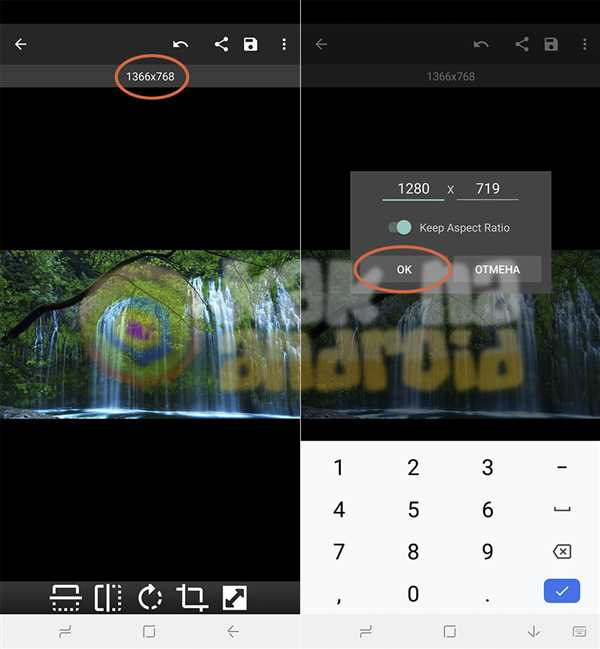
| Название приложения | Особенности |
|---|---|
| JPEG Optimizer | — Бесплатное приложение — Интуитивный интерфейс — Возможность настройки степени сжатия — Сохранение оригинала |
| Photo Compress & Resize | — Мощное приложение — Сжатие фотографий с высоким разрешением — Возможность настройки сжатия — Сохранение оригинала |
Выбор приложения для сжатия фото на телефоне Samsung зависит от ваших предпочтений и потребностей. Оба приложения предоставляют удобные и эффективные инструменты для сжатия фотографий без потери качества. Попробуйте и выберите ту, которая наиболее соответствует вашим требованиям.
Шаги уменьшения размера фото на телефоне Samsung
Если вы обнаружили, что фотографии на вашем телефоне Samsung занимают слишком много места в памяти, вы можете принять несколько шагов, чтобы уменьшить их размер.
1. Сгрузите фото на компьютер
Первым шагом является перенос фотографий с телефона на компьютер. Подключите свой телефон к компьютеру с помощью USB-кабеля и перенесите все необходимые фотографии на компьютер.
2. Сжать размер фото
После переноса фотографий на компьютер вам потребуется использовать специальное программное обеспечение для сжатия их размера. Существует множество программ, которые позволяют вам уменьшить размер фотографий без потери их качества. Выберите подходящую программу и сжимайте фото так, чтобы они занимали меньше места в памяти телефона Samsung.
После выполнения этих двух шагов вы сможете значительно уменьшить размер фотографий на вашем телефоне Samsung, освободив ценное пространство в его памяти.
Как сгрузить фото на телефон Samsung
Шаг 1: Подготовка фото
Перед тем, как сгрузить фото на телефон Samsung, вам нужно убедиться, что фотография сжата до приемлемого размера. Для этого можно использовать специальные приложения для сжатия фото или изменить размер изображения в программе для редактирования фото на компьютере.
Шаг 2: Отправка фото по Bluetooth
1. Включите Bluetooth на телефоне Samsung и на устройстве, с которого вы хотите отправить фото.
2. Откройте галерею или файловый менеджер на своем устройстве Samsung.
3. Выберите фотографию, которую хотите сгрузить на телефон.
4. Нажмите на значок Поделиться или Отправить (может называться иначе в зависимости от модели Samsung).
5. В появившемся меню выберите опцию Bluetooth или Обмен данными по Bluetooth.
6. Выберите устройство, на которое хотите отправить фото.
7. Подтвердите отправку фото на другом устройстве.
8. Дождитесь завершения передачи фото.
Теперь выбранное вами фото будет сгружено на ваш телефон Samsung. Вы можете найти его в галерее или специальной папке, которая может быть создана при передаче.
Таким образом, с помощью Bluetooth вы можете легко сгрузить фото на телефон Samsung и наслаждаться ими в любое время!
Какое приложение использовать для загрузки фото на телефон Samsung
Чтобы сжать фото на телефоне Samsung, используйте встроенную функцию сжатия изображения в приложении Галерея. Просто выберите фото, которое вы хотите изменить, нажмите на кнопку с параметрами и выберите опцию Сжать. Это позволит уменьшить размер фото, не потеряв качество.
Если у вас нет приложения Галерея или вы хотите воспользоваться альтернативными методами загрузки и сжатия фото, можете попробовать приложение Google Фото. Это бесплатное приложение, которое позволяет хранить и управлять вашими фото и видео. Вы можете сгрузить фото на своем телефоне Samsung в приложение Google Фото и воспользоваться его функциями сжатия.
Еще одним популярным приложением для загрузки и сжатия фото на телефоне Samsung является приложение Dropbox. Оно также бесплатно и позволяет загружать, хранить и управлять вашими файлами. Вы можете загрузить фото на ваш телефон Samsung в приложение Dropbox и сжать их с помощью встроенных функций.
Кратко говоря, для загрузки и сжатия фото на телефоне Samsung вы можете воспользоваться различными приложениями, такими как Галерея, Google Фото или Dropbox. Выбор зависит от ваших предпочтений и потребностей.
Как выбрать оптимальный размер фото для загрузки на телефон Samsung
При загрузке и сжатии фото на телефоне Samsung очень важно выбрать оптимальный размер, который не только сохранит качество изображения, но и уменьшит его объем для экономии места на устройстве. В этом разделе мы рассмотрим, как выбрать оптимальный размер фото для загрузки на телефон Samsung.
1. Используйте разрешение, соответствующее экрану телефона
Одним из самых важных факторов при выборе размера фото для загрузки на телефон Samsung является соответствие разрешения экрана устройства. Если фото имеет слишком высокое разрешение, оно может выглядеть размытым или занимать больше места, чем необходимо. Рекомендуется выбирать размер фото, соответствующий разрешению экрана вашего телефона Samsung.
2. Сжимайте фото без потери качества
При сжатии фото на телефоне Samsung стоит использовать специальные программы или приложения, которые позволяют сжать изображение без потери качества. Таким образом, вы сможете уменьшить размер фото, не заметив разницы в его качестве. Некоторые приложения также предлагают регулировать степень сжатия для достижения оптимального результата.
| Программа/приложение | Описание |
|---|---|
| Adobe Photoshop | Известный графический редактор с возможностью сжатия фото без потери качества. |
| Photo Resizer | Простое и удобное приложение для сжатия фото на телефоне Samsung. Позволяет выбирать степень сжатия. |
| TinyPNG | Онлайн-сервис, который автоматически сжимает изображения без потери качества. |
Выбирая программу или приложение для сжатия фото на телефоне Samsung, учитывайте их удобство использования и доступность для вашей модели устройства. Приложения со схожим функционалом также могут быть найдены в соответствующих магазинах приложений (Google Play, Samsung Galaxy Store и т.д.).
Как сжать фото на телефоне Samsung
Шаг 1: Выберите фото

Перейдите в галерею на вашем телефоне Samsung и выберите фотографию, которую вы хотите сжать. Откройте ее, чтобы приступить к процессу сжатия.
Шаг 2: Сжатие фото
На экране фотографии найдите кнопку Опции или Параметры, нажмите на нее. В открывшемся меню вы должны найти опцию Сжатие или Размер фото. Нажмите на нее.
Вам предложат выбрать размер фото, который вы хотите получить в результате сжатия. Обычно доступны несколько вариантов, таких как Маленький, Средний и Большой. Выберите наиболее подходящий размер для вас.
После выбора размера фото оно автоматически сжимается. Это может занять некоторое время, особенно если фотография была большого размера. Подождите, пока процесс сжатия завершится.
В результате вы получите сжатую фотографию, которая занимает меньше места на вашем телефоне Samsung. Теперь вы можете сохранить ее или использовать по своему усмотрению.
